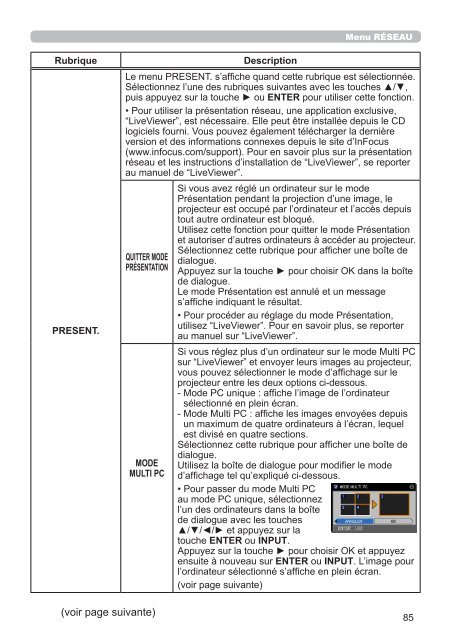standby - InFocus
standby - InFocus
standby - InFocus
You also want an ePaper? Increase the reach of your titles
YUMPU automatically turns print PDFs into web optimized ePapers that Google loves.
Menu RÉSEAU<br />
Rubrique<br />
PRESENT.<br />
Description<br />
Le menu PRESENT. s’affiche quand cette rubrique est sélectionnée.<br />
Sélectionnez l’une des rubriques suivantes avec les touches ▲/▼,<br />
puis appuyez sur la touche ► ou ENTER pour utiliser cette fonction.<br />
• Pour utiliser la présentation réseau, une application exclusive,<br />
“LiveViewer”, est nécessaire. Elle peut être installée depuis le CD<br />
logiciels fourni. Vous pouvez également télécharger la dernière<br />
version et des informations connexes depuis le site d’<strong>InFocus</strong><br />
(www.infocus.com/support). Pour en savoir plus sur la présentation<br />
réseau et les instructions d’installation de “LiveViewer”, se reporter<br />
au manuel de “LiveViewer”.<br />
QUITTER MODE<br />
PRÉSENTATION<br />
MODE<br />
MULTI PC<br />
Si vous avez réglé un ordinateur sur le mode<br />
Présentation pendant la projection d’une image, le<br />
projecteur est occupé par l’ordinateur et l’accès depuis<br />
tout autre ordinateur est bloqué.<br />
Utilisez cette fonction pour quitter le mode Présentation<br />
et autoriser d’autres ordinateurs à accéder au projecteur.<br />
Sélectionnez cette rubrique pour afficher une boîte de<br />
dialogue.<br />
Appuyez sur la touche ► pour choisir OK dans la boîte<br />
de dialogue.<br />
Le mode Présentation est annulé et un message<br />
s’affiche indiquant le résultat.<br />
• Pour procéder au réglage du mode Présentation,<br />
utilisez “LiveViewer”. Pour en savoir plus, se reporter<br />
au manuel sur “LiveViewer”.<br />
Si vous réglez plus d’un ordinateur sur le mode Multi PC<br />
sur “LiveViewer” et envoyer leurs images au projecteur,<br />
vous pouvez sélectionner le mode d’affichage sur le<br />
projecteur entre les deux options ci-dessous.<br />
- Mode PC unique : affiche l’image de l’ordinateur<br />
sélectionné en plein écran.<br />
- Mode Multi PC : affiche les images envoyées depuis<br />
un maximum de quatre ordinateurs à l’écran, lequel<br />
est divisé en quatre sections.<br />
Sélectionnez cette rubrique pour afficher une boîte de<br />
dialogue.<br />
Utilisez la boîte de dialogue pour modifier le mode<br />
d’affichage tel qu’expliqué ci-dessous.<br />
• Pour passer du mode Multi PC<br />
au mode PC unique, sélectionnez<br />
l’un des ordinateurs dans la boîte<br />
de dialogue avec les touches<br />
▲/▼/◄/► et appuyez sur la<br />
touche ENTER ou INPUT.<br />
Appuyez sur la touche ► pour choisir OK et appuyez<br />
ensuite à nouveau sur ENTER ou INPUT. L’image pour<br />
l’ordinateur sélectionné s’affiche en plein écran.<br />
(voir page suivante)<br />
(voir page suivante)<br />
85